※本ページはプロモーションが含まれています
この記事で分かること
「てきぱき家計簿マム10(マム10)」を使うと、Suicaなどの電子マネーで支払った履歴を一括で読み込めることを知っていますか?
この記事では、電子マネーでの購入履歴を「マム10」に一括で読み込み、家計簿入力を一度に完了させる方法を分かりやすく解説します!
例えば、Suicaでお買い物した記録を「マム10」に家計簿入力できます!
登場人物紹介

ハヤト:社会人一年目。初めて一人暮らしに挑戦中。引越し先で一人暮らしベテランのサメジマと出会い、生活の知恵を色々と教わっている。

サメジマ:ハヤトと同じマンションに住む。一人暮らし歴は20年以上。一人暮らし知恵をハヤトにアドバイスしている。実は寂しがり屋で、ハヤトの世話を焼くのが密かに楽しみ。
電子マネーでの支払い、きちんと家計簿に記録してますか?

サメジマさん、僕はよく支払いにSuicaを使ってるんですけど、手軽に使える代わりに、使ったことを忘れがちなんですよね。自動販売機で飲み物を買うと、レシートも残らないし…。

Suicaみたいな電子マネーは、ちゃんと購入の履歴が記録されている。それを「マム10」で読み込めば、日付も含めて一括で登録できるぞ。

え?じゃあ僕が過去に登録し忘れた分も反映できるんですか!?

履歴が残っている分は一括で読み込めるぞ。一緒にやってみよう。

ありがとうございます!お願いします、サメジマさん!

「家計簿マム10」は電子マネーの支払い履歴を一括で取り込めて超便利!
SuicaやPASMO、Edyなどの電子マネーを日常的に利用している方にとって、「てきぱき家計簿マム10」で電子マネーの利用明細を自動的に家計簿へ取り込める機能は非常に便利です。

『マム10』を使用しているなら、電子マネーデータの一括取り込みは絶対に使用するべきだ。
ここでは、その具体的な手順を解説します。

せっかく電子マネーを使っているのに、手入力で家計簿をつけるなんてもったいないぞ!
「てきぱき家計簿マム10」で電子マネーの履歴を読み込む具体的な手順
必要なもの
- てきぱき家計簿マム10がインストールされたパソコン
- Suica、PASMO、EdyなどFeliCa方式の電子マネーカードやおサイフケータイ
- FeliCaポート搭載PCまたはPaSoRi(パソリ)(ソニー製非接触ICカードリーダー/ライター)

NFCリーダー『ぴタッチ』などは非対応だ。間違って購入しないように注意してほしい。
事前準備
PaSoRiの接続とインストール
1. はじめに
パソリ(PaSoRi)は、マイナンバーカードや交通系ICカード、電子マネーの読み取りに対応したソニーの非接触ICカードリーダーです。最新モデルRC-S300を例に、WindowsとMac両方のインストール方法をわかりやすく解説します。
2. インストール手順
Windowsでのインストール手順
1. パソリをパソコンに接続
パソリ本体とパソコンを付属のUSBケーブルで接続します。
2. ソフトウェアのインストール
Windows 11では、パソリを接続すると自動的にドライバーがインストールされる場合があります。
自動でインストールされない場合は、ソニー公式サイトから「NFCポートソフトウェア」をダウンロードしてください。
ダウンロードしたファイルを右クリックし、「管理者として実行」を選択。画面の案内に従ってインストールを進めます。
3. インストール完了の確認
インストール後、パソコンを再起動します。
スタートメニューから「NFCポート自己診断」を起動し、パソリにICカードを載せて診断を実行します。
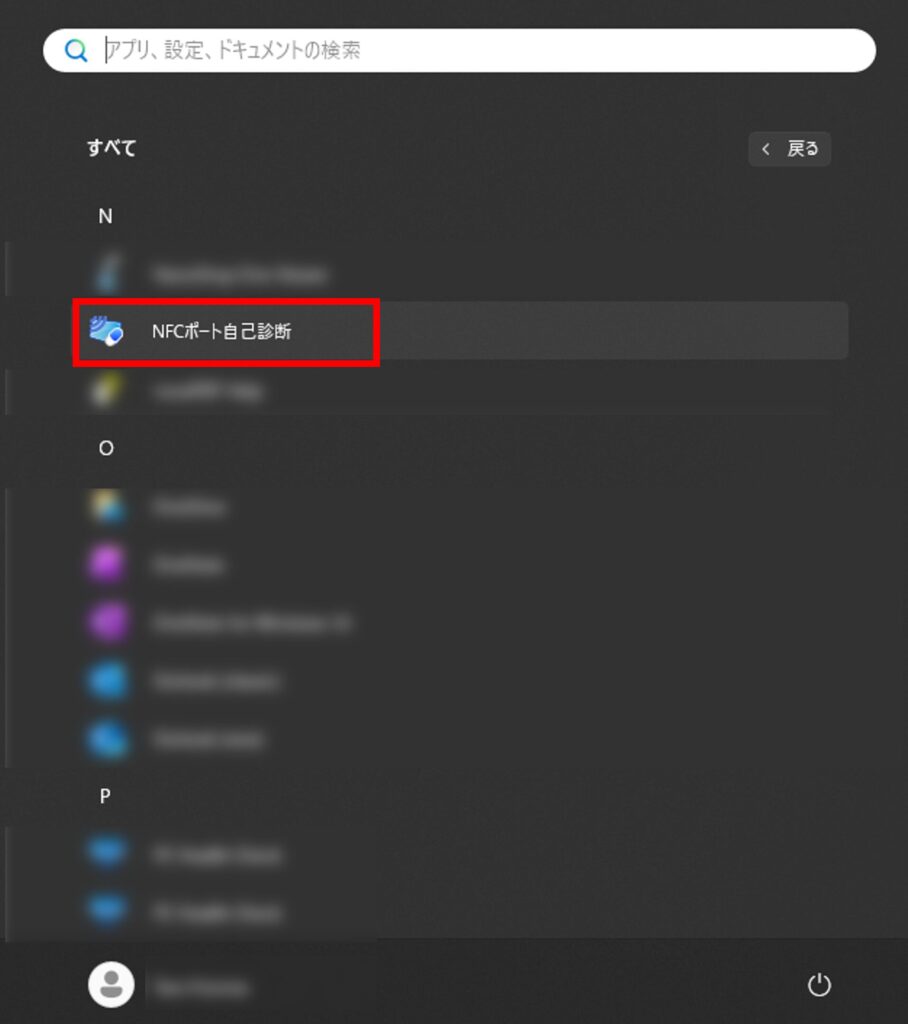
「リーダー/ライターとの通信」や「カードの通信」が「〇」と表示されれば正常に動作しています。(写真)
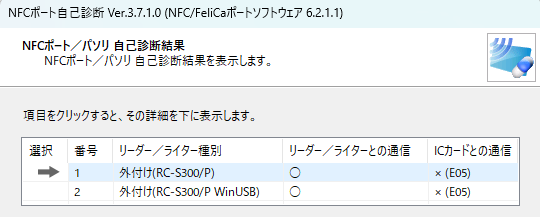
Macでのインストール手順
1. ドライバーの確認・インストール
macOS 13以降はドライバーのインストールは不要です。
macOS 12以前の場合は、ソニー公式サイトから「USBドライバー for RC-S300」をダウンロードし、画面の案内に従ってインストールします。
2. 動作確認
パソリをMacに接続した状態で、「このMacについて」→「システムレポート」→「スマートカード」の項目に「SONY FeliCa RC-S300」と表示されていればOKです。
3. よくあるトラブルと対処法
自動インストールされない場合
→ 必ず公式サイトから最新のNFCポートソフトウェアをダウンロードしてください。
旧バージョンがインストールされている場合
→ 旧ソフトをアンインストールしてから新しいバージョンをインストールしましょう。
うまく読み取れない場合
読み取りに何度も失敗してしまう場合は、以下の対処法を試してみてください。
・スマホのNFCアンテナ位置がずれている
スマホによってNFCのアンテナ位置が異なります。本体の中央やカメラ付近など、機種ごとのNFC位置を事前に調べて、正確な場所をPaSoRiにあててください。

スマホの読み取り位置がずれているのはありがちなパターンだ。NFCの位置を調べた上で、PaSoRiへのスマホの置き場所を少しずつずらして色々試してみよう。
・NFC機能がオフになっている
スマホの設定でNFC(FeliCa)がオフになっていると、PaSoRiを使った読み取りはできません。設定からNFC機能がオンになっているか必ず確認しましょう。
・スマホケース・カバーの影響
厚みのあるスマホケースや金属入りのケースはNFC通信の妨げになることがあります。ケースやカバーは外してから試してみましょう。
・スマホの電源設定や省電力モード
低電力モードが有効だとNFC機能が制限される場合があります。バッテリー残量が十分で、省電力モードがオフの状態で再試行してください。
・アプリやソフトウェアの不具合
使用するアプリが最新でなかったり、OSが古い場合、正常に動作しないことがあります。アプリとOSのアップデートを確認し、最新に保ってください。
・他の起動中アプリやメモリ不足
多くのアプリを同時に起動していると、NFC機能に影響することがあります。不必要なアプリは終了してから再度試してください。
・物理的な故障・相性問題
PaSoRiやスマホのNFC部、USB接続などが故障している場合もあります。その場合はサポートサイトも参考にしてください。
ちょっとした設定や配置のズレ、カバーの有無だけで読み取りトラブルは頻発します。落ち着いて一つ一つ原因をつぶしていくことが大切です。どうしても解決しない場合はメーカーサポートや対応一覧も確認してください
取り込みの流れ
1. 準備と確認
FeliCaポートやPaSoRiがパソコンに正しく接続されているか確認します。
てきぱき家計簿マム10を起動します。
2. 電子マネー明細取り込み画面を開く
ツールバーの『FeliCa』ボタン(下図)をクリックします。

3. 電子マネーをリーダーにかざす
画面の指示に従い、Suicaなどの電子マネーカードをPaSoRiやFeliCaポートにかざします。
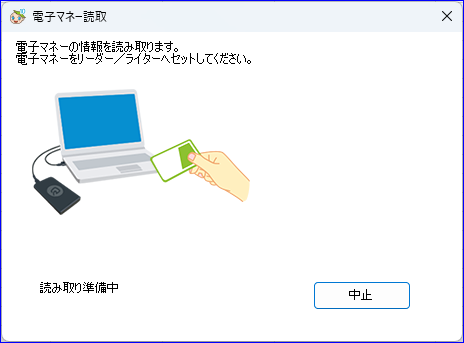

正常に読み取られると、カード内に記録されている利用履歴(利用日、金額、取引内容など)が一覧で表示されます。
※電子マネーの種類によって記録件数や内容は異なります。品名などの詳細は記録されていません。
4. 家計簿への転記設定
取り込んだ明細ごとに、家計簿での「費目」「内訳」「品名」などを選択します。
まとめて同じ費目を指定する場合は、「費目の一括指定」機能を使うと便利です。
2回目以降の取り込み時は、前回すでに取り込んだ明細は自動でスキップされ、新規分だけが転記対象になります。
5. 家計簿に転記する
内容を確認し、「転記」ボタンをクリックすると家計簿に明細が追加されます。 残高に差異がある場合は、残高調整画面が表示されるので、必要に応じて調整してください。
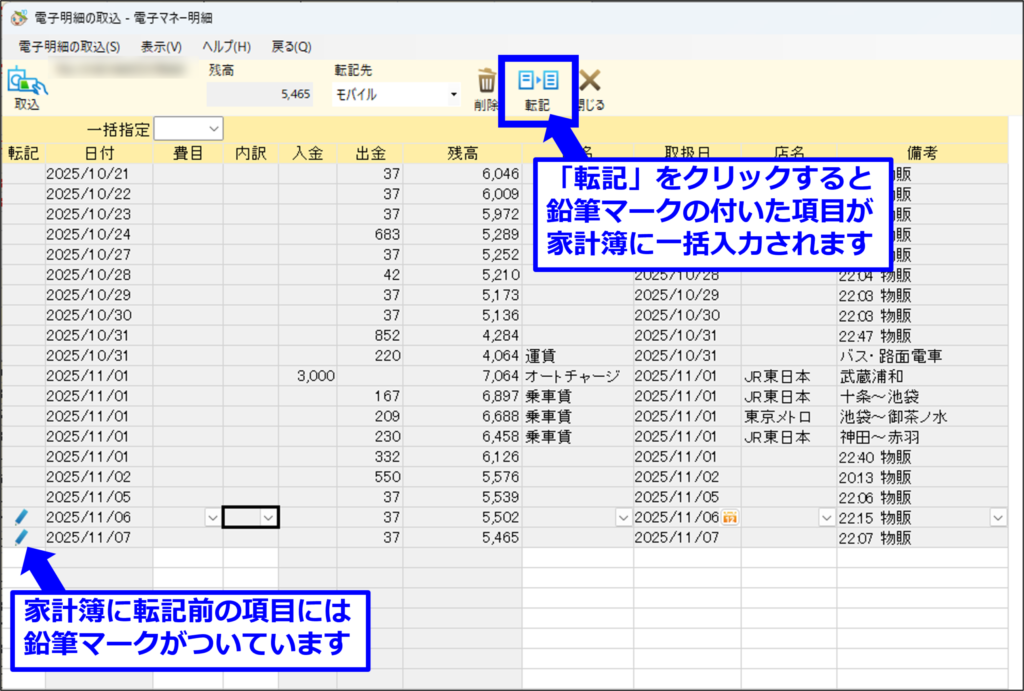
6. チャージ(入金)明細の入力
電子マネーへのチャージ(現金や口座からの入金)は、「お金の移動」画面で入力します。 「取扱」リストから登録した電子マネーを選択し、チャージ元(現金や口座)と金額を入力します。
うまく読み取れない場合の対処法

スマホの機種によって、読み取りに適切な位置が異なる。うまく読み取れない場合は、スマホを置く位置を色々ずらして試してみるといい。
FeliCaリーダーがない場合
[環境設定]→[電子マネー]タブで手動登録が可能です。 レシート入力などの支出入力時に「取扱」から登録した電子マネーを指定して入力します。
スマホ記帳機能も活用しよう
外出先での電子マネー利用やレシートが出ない支払いは、「家計簿マム スマホ記帳」LINE公式アカウントを使ってスマホから送信し、あとでパソコンのマム10に取り込むことも可能です。
注意点・補足
取り込みできるのは利用日・金額・取引内容(支払い/チャージ/ギフトなど)で、購入した品名までは自動で記録されません。

品名まで細かく記録したいなら、購入時のレシートは捨てずに取っておこう。
また、FeliCa方式以外の電子マネーや、後払い方式(ポストペイ)は取り込み非対応です。

楽天ペイ、PayPay、d払いなど、QRコード方式の決済記録は読み取れないから注意しよう。
まとめ

PaSoRiで電子マネーの使用履歴を読み込むようにしてから、家計簿を作るスピードも正確さも格段に上がりました!

それは良かった。家計簿作りに時間がかかりすぎると挫折もしやすい。ラクをできるところはラクをして、空いた時間を有意義に使っていこう。

空いた時間は自炊に使って食費を抑えれば、より一層経済的に豊かになれそうですね!

ハヤト君みたいな若手社会人は、自己投資としてスキルアップの勉強に時間を使うのも有効だぞ!
「てきぱき家計簿マム10」は、FeliCaリーダーを活用することでSuicaなどの電子マネー利用明細を簡単に家計簿に取り込めます。日々のキャッシュレス決済も自動で家計管理に反映できるので、現金と同様にしっかりとした家計管理が可能です。スマホ記帳機能や手動入力も組み合わせて、より便利に活用しましょう。
このサイトでは、一人暮らしに役立つ知識をハヤト君と一緒に学んでいきます。皆さんが少しでも生活の知恵を得るための手助けになれば幸いです。




コメント